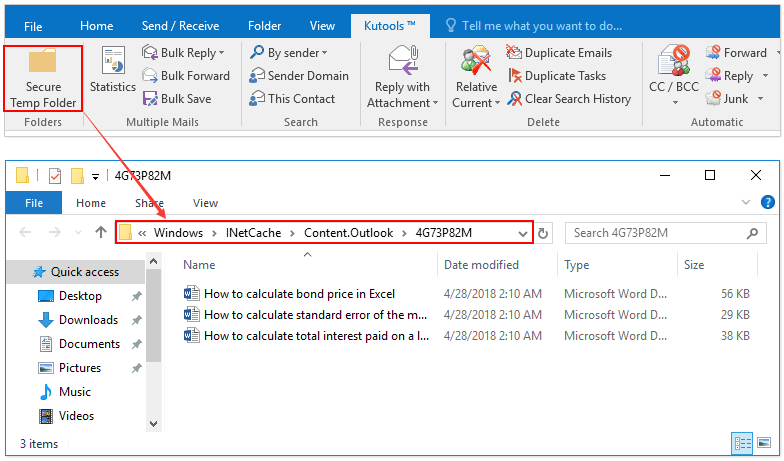
¿Dónde se almacenan las plantillas de Outlook?
¿Es usted un usuario de Microsoft Outlook que busca la ubicación de sus plantillas de Outlook? No te preocupes, ¡no estás solo! Muchos usuarios de Outlook luchan por encontrar la carpeta donde se almacenan sus plantillas de Outlook. Si eres uno de estos usuarios, ¡este artículo es para ti! En este artículo, discutiremos dónde se almacenan las plantillas de Outlook y por qué son importantes. Al final de este artículo, tendrá una comprensión clara de las plantillas de Outlook y dónde puede encontrarlas en su computadora.
Las plantillas de Outlook se almacenan en el sistema de archivos de su computadora. Para encontrar la carpeta de plantilla predeterminada, abra Outlook y haga clic en "Archivo", luego "Opciones". En la ventana "Opciones", seleccione "Avanzado" y haga clic en "Ubicaciones de archivos". La carpeta de plantilla predeterminada se muestra en el cuadro "Plantillas de usuario".

Cómo localizar las plantillas de Outlook
Microsoft Outlook es un poderoso cliente de correo electrónico que se puede usar para administrar correos electrónicos, tareas, contactos y calendarios. También ofrece a los usuarios la capacidad de guardar mensajes de correo electrónico como plantillas. Estas plantillas se pueden usar para enviar rápidamente correos electrónicos con el mismo contenido, ahorrando tiempo y esfuerzo. Pero, ¿dónde se almacenan las plantillas de Outlook?
En Outlook, las plantillas se almacenan en el Explorador de archivos. La ubicación exacta de las plantillas depende de la versión de Outlook que se utiliza. Para Outlook 2019, Outlook 2016 y Outlook 2013, las plantillas se almacenan en la siguiente carpeta:
Outlook 2019, 2016 y 2013
Para Outlook 2019, 2016 y 2013, las plantillas se almacenan en la siguiente carpeta:
C: \ Users \%UserName%\ AppData \ Roaming \ Microsoft \ Templates
En esta carpeta, encontrará un archivo etiquetado como "NormalMail.dotm". Esta es una plantilla de Microsoft Word que se utiliza para crear nuevos correos electrónicos en Outlook. Puede abrir esta plantilla para crear una nueva plantilla de correo electrónico o para modificar una existente.
También puede acceder a la carpeta de plantilla directamente desde Outlook. Para hacer esto, abra Outlook y haga clic en la pestaña "Archivo". Luego, haga clic en "Opciones". En la ventana "Opciones", seleccione "Avanzado". En la ventana "Avanzada", haga clic en el botón "Ubicaciones de archivos". Aquí, podrá acceder a la carpeta donde se almacenan las plantillas.
Outlook 2010 y versiones anteriores
Para las versiones de Outlook 2010 y anterior, las plantillas se almacenan en la siguiente carpeta:
C: \ Documentos y configuraciones \%UserName%\ Application Data \ Microsoft \ plantillas
En esta carpeta, encontrará un archivo etiquetado como "NormalMail.dot". Esta es una plantilla de Microsoft Word que se utiliza para crear nuevos correos electrónicos en Outlook. Puede abrir esta plantilla para crear una nueva plantilla de correo electrónico o para modificar una existente.
También puede acceder a la carpeta de plantilla directamente desde Outlook. Para hacer esto, abra Outlook y haga clic en el menú "Herramientas". Luego, seleccione "Opciones". En la ventana "Opciones", seleccione la pestaña "Formato de correo". En la pestaña "Formato de correo", haga clic en el botón "Opciones de editor". En la ventana "Opciones del editor", haga clic en el botón "Ubicaciones de archivos". Aquí, podrá acceder a la carpeta donde se almacenan las plantillas.
Perspectiva para Mac
Para Outlook para Mac, las plantillas se almacenan en la siguiente carpeta:
~/Biblioteca/contenedores de grupo/UBF8T346G9.Office/Outlook/Outlook 15 Perfiles/Perfil principal/datos/plantillas
En esta carpeta, encontrará un archivo etiquetado como "NormalMail.dotx". Esta es una plantilla de Microsoft Word que se utiliza para crear nuevos correos electrónicos en Outlook para Mac. Puede abrir esta plantilla para crear una nueva plantilla de correo electrónico o para modificar una existente.
También puede acceder a la carpeta de plantilla directamente desde Outlook para Mac. Para hacer esto, abra Outlook y haga clic en el menú "Herramientas". Luego, seleccione "Opciones". En la ventana "Opciones", seleccione la pestaña "Formato de correo". En la pestaña "Formato de correo", haga clic en el botón "Opciones de editor". En la ventana "Opciones del editor", haga clic en el botón "Ubicaciones de archivos". Aquí, podrá acceder a la carpeta donde se almacenan las plantillas.
Top 6 preguntas frecuentes
¿Qué son las plantillas de Outlook?
Las plantillas de Outlook son documentos prediseñados, como cartas, notas, formularios y boletines, que se crean y almacenan en Outlook. Se pueden usar como punto de partida para crear nuevos documentos, ya que contienen todo el formato, las macros y el texto que necesita para crear un documento terminado.
¿Dónde se almacenan las plantillas de Outlook?
Las plantillas de Outlook se almacenan en la carpeta AppData del usuario en la carpeta Microsoft \ Templates. La ruta a la carpeta de plantillas será diferente dependiendo de la versión de Outlook y el sistema operativo que se utiliza. Por ejemplo, en Outlook 2007 en Windows 8.1, la ruta de la carpeta es \ Users \
¿Cómo puedo acceder a la carpeta de plantilla de Outlook?
Para acceder a la carpeta de plantilla de Outlook, abra el explorador de archivos de Windows. Navegue a la carpeta AppData y luego la carpeta de Microsoft. Desde allí, abra la carpeta de plantillas para acceder a las plantillas de Outlook.
¿Puedo crear mis propias plantillas de Outlook?
Sí, puede crear sus propias plantillas de Outlook. Para hacer esto, abra un nuevo documento en Outlook y lo personalice a sus necesidades. Luego, haga clic en la pestaña Archivo y seleccione Guardar como. Cambie el menú desplegable Guardar como tipo a la plantilla de Outlook (*.oft). Ingrese un nombre para la plantilla y luego haga clic en Guardar.
¿Puedo compartir plantillas de Outlook con otros?
Sí, puede compartir plantillas de Outlook con otros. Para hacer esto, deberá guardar la plantilla en una carpeta compartida a la que tanto usted como la otra persona pueden acceder. Luego, la otra persona puede abrir la carpeta compartida y abrir la plantilla para usarla.
¿Puedo modificar las plantillas de Outlook?
Sí, puede modificar las plantillas de Outlook. Para hacer esto, abra la plantilla y realice cualquier cambio que necesite. Luego, haga clic en la pestaña Archivo y seleccione Guardar como. Cambie el menú desplegable Guardar como tipo a la plantilla de Outlook (*.oft). Ingrese un nombre para la plantilla modificada y luego haga clic en Guardar.
Cómo crear plantillas de correo electrónico en Outlook - Office 365
En conclusión, las plantillas de Outlook pueden ser una gran herramienta para optimizar su flujo de trabajo y crear consistencia en sus mensajes. Con Outlook, puede almacenar y acceder fácilmente a sus plantillas en múltiples ubicaciones, dependiendo de sus preferencias y necesidades. Ya sea que sea propietario de un negocio, profesional independiente o estudiante, encontrará que las plantillas de Outlook pueden ser una forma poderosa de ahorrar tiempo y crear un aspecto profesional en sus correos electrónicos.




